فهرست مطالب:
- مرحله 1: مواد
- مرحله 2: سنسور حرکت MESH خود را قرار دهید
- مرحله 3: دستور تهیه را در برنامه MESH ایجاد کنید
- مرحله 4: Gmail

تصویری: اعلان های خانه با استفاده از MESH: 4 مرحله

2024 نویسنده: John Day | [email protected]. آخرین اصلاح شده: 2024-01-30 08:57
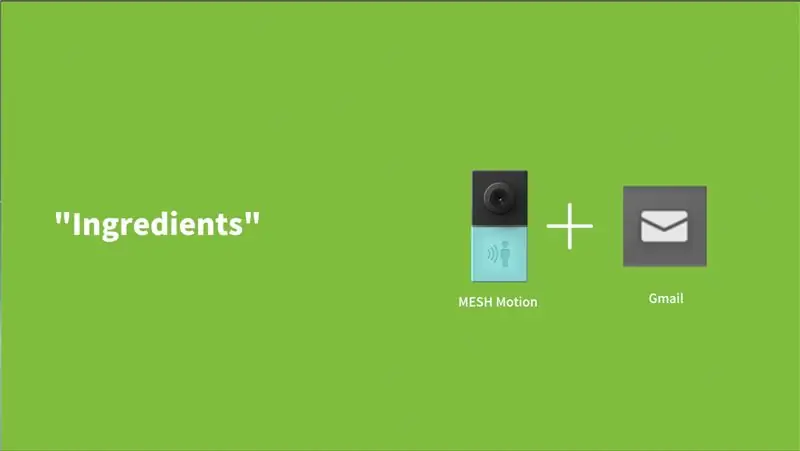

آیا تا به حال به این فکر کرده اید که آیا کسی کشوی شما را باز کرده و با وسایل شخصی شما درگیر شده است؟ یا اگر در دورانی که دوست دارید به خانه آمده است؟ سنسور حرکت MESH می تواند در صورت بروز هر یک از این حوادث به شما اطلاع دهد.
به عنوان مثال ، بگویید که بیرون از خانه خود هستید و می خواهید بدانید فرزند شما چه زمانی به خانه می رسد. هنگامی که فرزند شما به خانه می رسد ، MESH Motion از حرکت هر کسی که وارد درب خانه می شود شروع می کند و اعلانی را از طریق Gmail ارسال می کند. مثال دیگر این است که MESH Motion را در کشوی خود قرار دهید تا در صورت باز کردن کشوی شما در زمان خاصی به شما اطلاع دهد.
بررسی اجمالی:
- برنامه MESH را اجرا کنید (در Android و iOS موجود است).
- MESH Motion را با انتخاب تابع Detect تنظیم کنید.
- حساب Gmail خود را در برنامه MESH تنظیم کنید.
- نظارت و اعلان صفحه اصلی خود را راه اندازی و آزمایش کنید.
مرحله 1: مواد
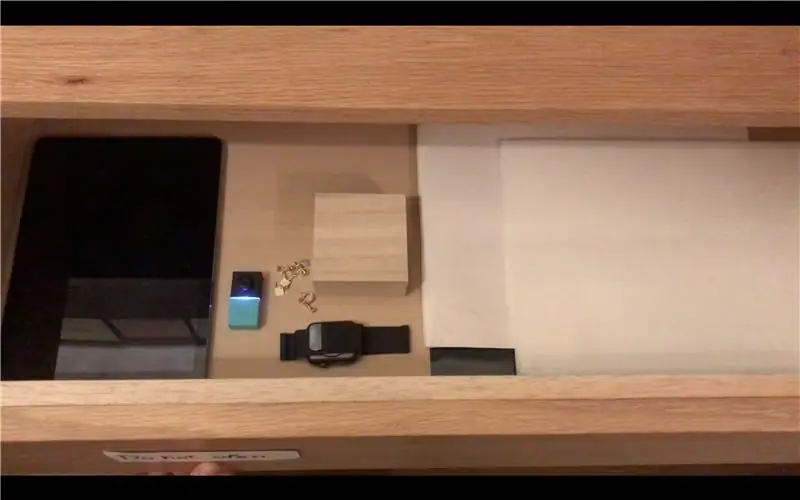
پیشنهادی:
- x1 حرکت MESH
- گوشی هوشمند یا تبلت x1 (Android یا iOS)
- حساب Gmail
- وای فای
مانند همیشه ، می توانید بلوک های MESH IoT را در آمازون با 5 درصد تخفیف با کد تخفیف MAKERS00 دریافت کنید تا از دستورالعمل ما دیدن فرمایید و اطلاعات بیشتری در مورد بلوک های MESH IoT در اینجا دریافت کنید.
مرحله 2: سنسور حرکت MESH خود را قرار دهید


سنسور حرکت MESH خود را در مکانی قرار دهید که بتواند هرگونه حرکت در محدوده خود را تشخیص دهد. MESH Motion رویداد را به صورت ایمیل از طریق عملکرد Gmail در برنامه MESH وارد می کند و به گیرنده اجازه می دهد در مورد رویداد در لحظه وقوع آن مطلع شود.
برای اطلاعات بیشتر در مورد Range of MESH Motion Sensor از پیوند زیر دیدن کنید.
مرحله 3: دستور تهیه را در برنامه MESH ایجاد کنید
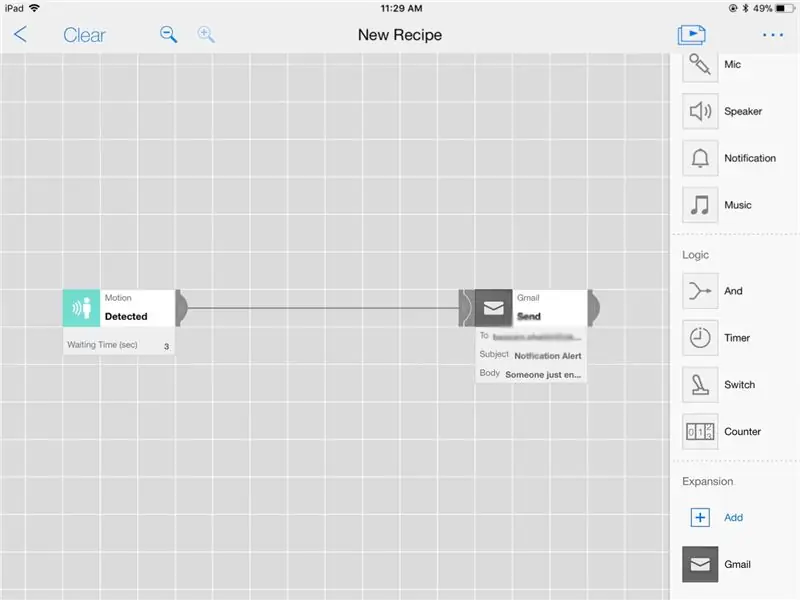
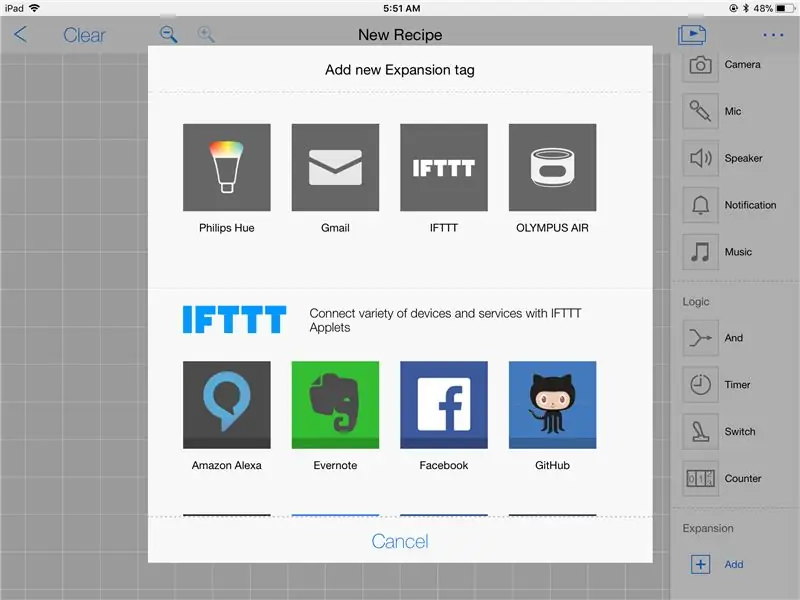

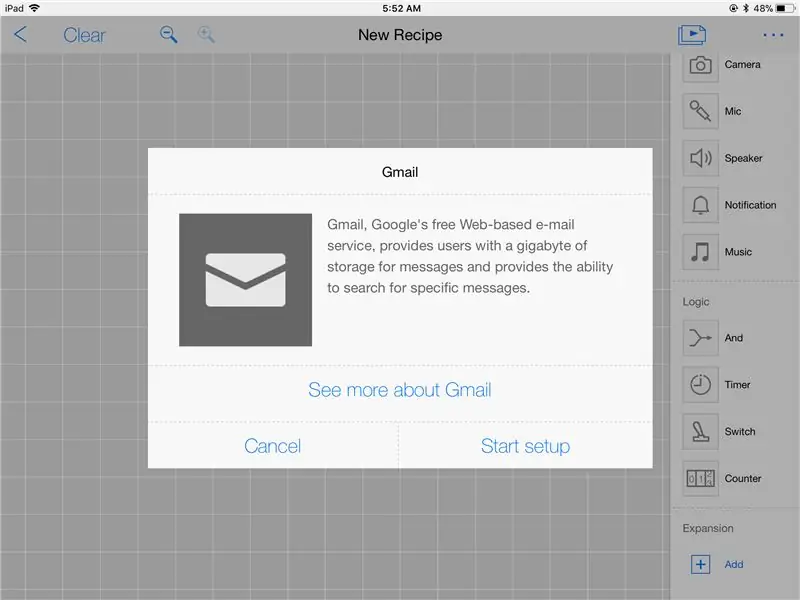
- نماد MESH Motion را روی بوم برنامه MESH بکشید.
- برای افزودن نماد Gmail به بوم MESH برنامه MESH ، روی "Extension" کلیک کنید.
سنسور حرکت MESH
برای تنظیم تنظیمات عملکرد "تشخیص" و انتخاب مدت زمان ، روی نماد MESH Motion کلیک کنید.
برنامه افزودنی Gmail
- روی نماد Gmail از برنامه افزودنی کلیک کنید.
- بر روی Start Setup کلیک کنید.
- برای اتصال حساب Gmail شخصی خود به برنامه MESH ، دستورالعمل ها را دنبال کنید.
- نماد Gmail را روی بوم برنامه MESH بکشید.
- روی نماد Gmail کلیک کنید و "ارسال" را انتخاب کنید.
- موضوع ایمیل و متن موردنظر را برای دریافت بنویسید.
مرحله 4: Gmail
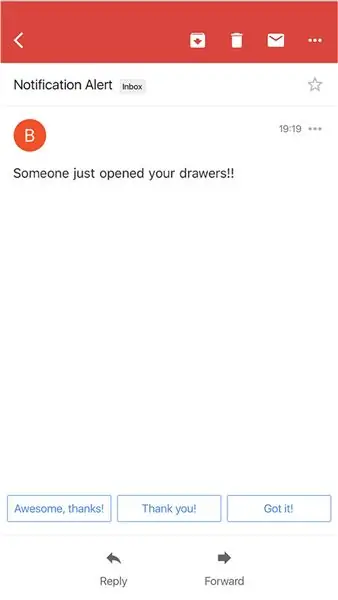
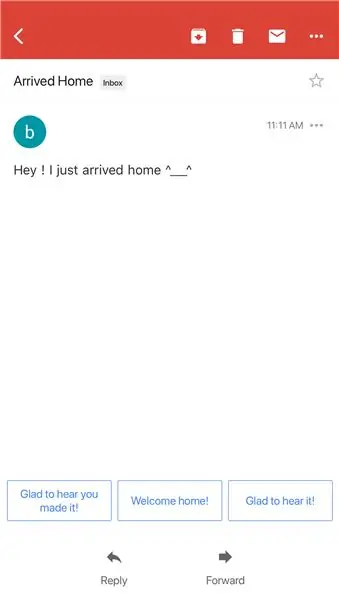
همه رویدادهای شناسایی شده توسط MESH Motion Sensor از طریق آدرس Gmail ثبت شده ارسال می شوند تا به محض وقوع رویداد به شما اطلاع دهند.
توصیه شده:
چراغ های خانه را با دستیار Google با استفاده از آردوینو کنترل کنید: 7 مرحله

Control House Lights with Google Assistant با استفاده از Arduino: (به روز رسانی در 22 آگوست 2020: این برنامه آموزشی 2 ساله است و به برخی از برنامه های شخص ثالث متکی است. هرگونه تغییر در طرف آنها ممکن است این پروژه را غیرفعال کند. ممکن است یا نشود در حال حاضر کار کنید اما می توانید آن را به عنوان مرجع دنبال کنید و مطابق آن اصلاح کنید
دریافت اعلان های ایمیل از پروژه های اینترنت اشیاء خود: 6 مرحله

دریافت اعلان های ایمیل از پروژه های اینترنت اشیا امیدوارم آنها را دیده باشید ، اگر نه من شما را به نمایه خود دعوت می کنم و آنها را بررسی می کنم. می خواستم وقتی یک متغیر اعلان هایی دریافت می کند
توسعه برنامه های کاربردی با استفاده از پین های GPIO در DragonBoard 410c با سیستم عامل های Android و Linux: 6 مرحله

توسعه برنامه های کاربردی با استفاده از پین های GPIO در DragonBoard 410c با سیستم عامل های Android و Linux: هدف از این آموزش نشان دادن اطلاعات مورد نیاز برای توسعه برنامه های کاربردی با استفاده از پین GPIO در DragonBoard 410c با سرعت کم است. این آموزش اطلاعاتی را برای توسعه برنامه های کاربردی با استفاده از پین های GPIO با SYS در Andr ارائه می دهد
اعلان های رویداد بیدرنگ با استفاده از NodeMCU (Arduino) ، Google Firebase و Laravel: 4 مرحله (همراه با تصاویر)

اعلان های رویداد بیدرنگ با استفاده از NodeMCU (Arduino) ، Google Firebase و Laravel: آیا تا به حال خواسته اید وقتی در وب سایت شما اقدامی انجام می شود اما ایمیل مناسب نیست به شما اطلاع داده شود؟ آیا می خواهید هر بار که فروش می کنید یک صدا یا زنگ بشنوید؟ یا به دلیل بروز یک فوریت نیاز به توجه فوری شما دارد
چراغ های کریسمس DIY به موسیقی - چراغ های خانه رقصیده: 15 مرحله (همراه با تصاویر)

چراغ های کریسمس DIY به موسیقی تنظیم می شوند - چراغ های خانه رقصیده: چراغ های کریسمس DIY به موسیقی تنظیم می شوند - چراغ های خانه رقصیده این DIY مبتدی نیست. شما نیاز به درک قوی در زمینه الکترونیک ، گردش ، برنامه نویسی BASIC و اطلاعات عمومی در مورد ایمنی برق دارید. این DIY برای یک فرد با تجربه است بنابراین
